很多小伙伴都知道,Win10內(nèi)置了一項“投影到此電腦”功能,可以幫助我們將手機或平板上的畫面投射到電腦屏幕,繼而利用電腦端鍵盤快速錄入!
不過令人頭痛的是,這項功能偶爾也會犯一點小脾氣,比如很多人就曾看到過“此設(shè)備不支持Miracast,因此不能以無線投影到它”的提示,甚至有些還是之前已經(jīng)成功連接過的用戶。那么這個問題該如何解決呢?
1. 檢查“無線顯示器”
雖然“投影到此電腦”曾是Win10的內(nèi)置功能,但隨著Windows版本不斷更迭,新版Win10已經(jīng)將它劃歸到“可選功能”中。
既然是可選組件,那么首先就要檢查這個組件到底存不存在了。具體方法是:打開“設(shè)置”→“應(yīng)用”→“應(yīng)用和功能”→“可選功能”,如果列表中有“無線顯示器”就是正常的,沒有的話需要點擊上方的“添加功能”手工安裝。
2. 清除之前的“連接”設(shè)備
如果之前你的電腦成功開啟過,但現(xiàn)在不行,很有可能是之前的“連接記錄”沒有清除干凈導(dǎo)致。這時可以打開“設(shè)置”→“設(shè)備”→“藍牙和其他設(shè)備”,找到無線網(wǎng)卡選項,然后將該設(shè)備刪除,重新啟動電腦。
清除之前的“連接”
3. 清除“連接”里的設(shè)備記錄
點擊開始菜單,打開“連接”,然后按下Ctrl+S進入設(shè)置面板。這里有兩個標簽,首先確保你的手機沒有出現(xiàn)在“阻止的設(shè)備”里,然后再手工清除掉所有的“允許的設(shè)備”,再次重啟電腦。
4. 檢查選項是否關(guān)閉
如果一切無誤,此時你的手機應(yīng)該可以正常連接電腦了(前提是手機和電腦網(wǎng)卡都要支持Micracast),如果還是不行,就要再次檢查“設(shè)置”→“系統(tǒng)”→“投影到此電腦”里的選項是否被關(guān)閉。
其中,第一項和最后一項必須要保持開啟狀態(tài),接下來通過手機連接,就能在右下角看到連接提醒。
檢查功能選項是否被關(guān)閉
寫在最后
這個問題比較頭疼,小編自己也是嘗試了很長時間。此外網(wǎng)卡與顯卡驅(qū)動,也會影響該功能的使用,解決方法是升級到最新版驅(qū)動,或者回退到之前沒有問題的版本。希望今天介紹的內(nèi)容對您有所幫助,喜歡的話就請給我點個贊吧!
責(zé)編AJX
-
操作系統(tǒng)
+關(guān)注
關(guān)注
37文章
6896瀏覽量
123751 -
電腦
+關(guān)注
關(guān)注
15文章
1743瀏覽量
69168 -
Win10
+關(guān)注
關(guān)注
2文章
710瀏覽量
40151
發(fā)布評論請先 登錄
相關(guān)推薦
Windows Vista中“Windows幫助和支持”無法
手機與PC革命性融合 華為“多屏協(xié)同”功能正式亮相
華為Mate30系列和華為MateBook系列筆記本新功能曝光支持多屏協(xié)同
華為MateBook 13銳龍版最新升級了多屏協(xié)同功能
華為MateBook 13銳龍版將支持多屏協(xié)同功能
華為獨家多屏協(xié)同功能對外開放 首批支持聯(lián)想、戴爾、惠普三大品牌
Windows 10端Skype啟用新圖標
Windows 10團隊研發(fā)支持Android app新功能,本地直接運行安卓APP
Windows 10 21H2新特性前瞻
Windows 10、Windows 10X新增“現(xiàn)代待機”功能
Windows 10X 引入防盜保護功能,防止他人重置設(shè)備使用
Windows 10 21H1更新將發(fā)布 已開始測試啟用包
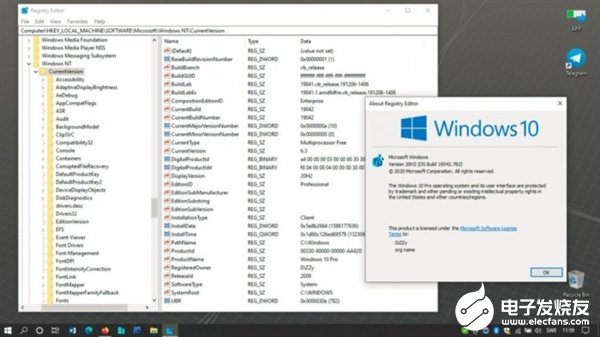




 無法啟用Windows 10的多屏協(xié)同功能?
無法啟用Windows 10的多屏協(xié)同功能?










評論